時間:2017-07-04 來源:互聯網 瀏覽量:
今天給大家帶來Win7怎樣設置休眠不斷網?,Win7休眠不斷網的設置方法?,讓您輕鬆解決問題。
日常生活中,大家經常需要win7 在睡眠狀態下,保持網絡連接,在電腦不會被人查看的同時,方便自己下載一些資料。但是,win7默認情況下,一旦進入休眠模式,網絡就會自動斷掉。那麼,Win7如何設置休眠不斷網?本文將為大家做詳細的介紹!具體方法如下:
1首先點擊桌麵右下角的無線圖標,點擊【打開網絡和共享中心】進入到網絡共享中心界麵,如下圖所示:
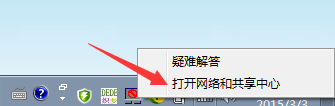 2
2網絡共享中心界麵點擊【更改適配器設置】,如下圖所示:
 3
3然後,右鍵“本地連接”,右擊“屬性”,如下圖所示:
 4
4接下來,在打開的本地連接屬性窗口欄中,在其下方找到“配置”字樣,點擊一下,如下圖所示:
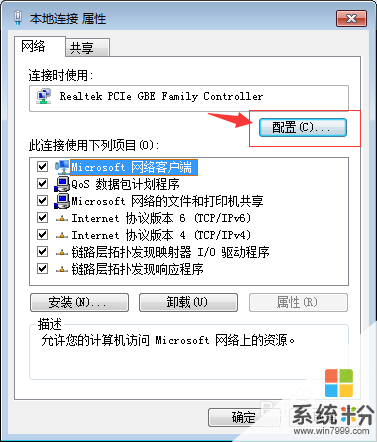 5
5再接下來在新打開的窗口中,點擊“電源管理”,如下圖所示:
 6
6最後把“允許計算機關閉此設備以節約電源”的勾去掉,然後點擊“確定” 即可。到這裏win7電腦休眠不斷wifi網絡就已經全部設置完成了,下次電腦休眠了就不用擔心wifi斷開了。其實大家也可以設置電腦休眠這樣更不用麻煩設置了。
以上就是Win7怎樣設置休眠不斷網?,Win7休眠不斷網的設置方法?教程,希望本文中能幫您解決問題。